Ajouter un consentement d’artiste vocal à un projet vocal professionnel
Un talent vocal est un orateur individuel ou cible dont la voix est enregistrée et utilisée pour créer des modèles vocaux neuronaux.
Pour pouvoir entraîner une voix neuronale, vous devez d’abord envoyer un enregistrement de la déclaration de consentement de l’artiste vocal. La déclaration de l’artiste vocal est un enregistrement de l’artiste vocal qui lit une déclaration indiquant qu’il consent à ce que ses données vocales soient utilisées pour entraîner un modèle vocal personnalisé Custom Voice. La déclaration de consentement est également utilisée pour vérifier que l’artiste vocal est la même personne que l’orateur dans les données d’entraînement.
Conseil
Avant de commencer à utiliser Speech Studio, définissez votre personnage vocal et choisissez l’artiste vocal approprié.
Vous trouverez la déclaration de consentement oral dans plusieurs langues sur GitHub. La langue de la déclaration verbale doit être identique à celle de votre enregistrement. Consultez également la divulgation des artistes vocaux.
Ajouter un artiste vocal
Pour ajouter un profil d’artiste vocal et charger sa déclaration de consentement, procédez comme suit :
- Connectez-vous à Speech Studio.
- Sélectionnez Voix personnalisée> Nom de votre projet >Configurer l’artiste vocal>Ajouter un artiste vocal.
- Dans l’Assistant Ajouter un nouvel artiste vocal, décrivez les caractéristiques de la voix que vous allez créer. Les scénarios que vous spécifiez ici doivent être cohérents avec les éléments que vous avez fournis dans le formulaire de demande.
- Sélectionnez Suivant.
- Dans la page Charger la déclaration de l’artiste vocal, suivez les instructions pour charger la déclaration de l’artiste vocal que vous avez enregistrée au préalable. Assurez-vous que la déclaration de l’artiste vocal a été enregistrée avec les mêmes paramètres, environnement et style de parole que vos données d’entraînement.
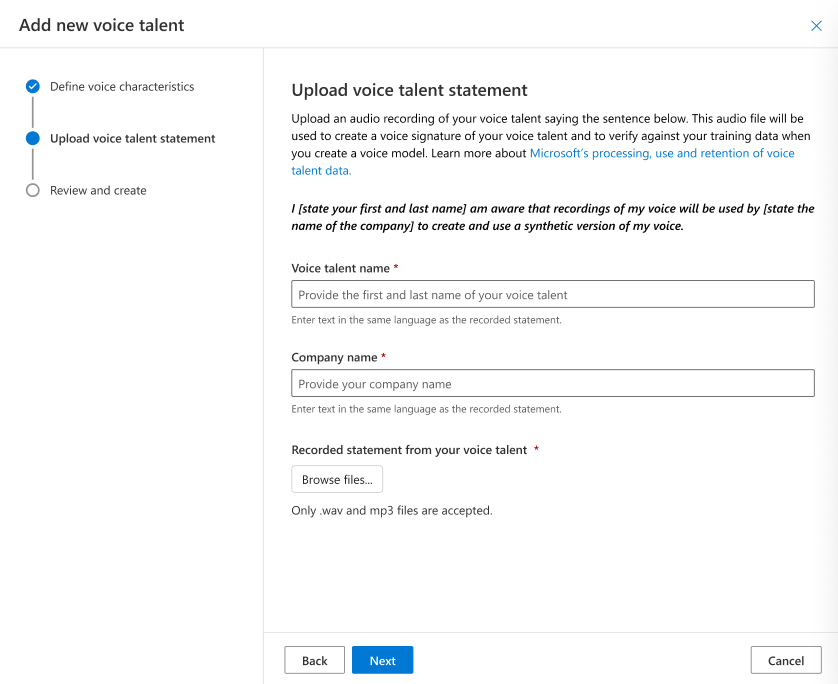
- Entrez le nom de l’artiste vocal et le nom de l’entreprise. Le nom de l’artiste vocal doit être le nom de la personne qui a enregistré la déclaration de consentement. Le nom de l’entreprise doit correspondre au nom de l’entreprise qui a été prononcé dans la déclaration enregistrée.
- Sélectionnez Suivant.
- Passez en revue les détails de l’artiste vocal et du personnage, puis sélectionnez Soumettre.
Une fois que l’état de l’artiste vocal passe à Réussi, vous pouvez continuer à entraîner votre modèle vocal personnalisé.
Étapes suivantes
Avec la fonctionnalité de voix professionnelle, chaque voix doit être créée avec le consentement explicite de l’utilisateur. Une déclaration enregistrée de l’utilisateur (propriétaire de la ressource Azure AI Speech) acceptant que le client crée et utilise sa voix est requise.
Pour ajouter un consentement d’artiste vocal au projet audio professionnel, vous obtenez le fichier audio de consentement enregistré au préalable depuis une URL publiquement accessible (Consents_Create) ou chargez le fichier audio (Consents_Post). Dans cet article, vous ajoutez un consentement à partir d’une URL.
Déclaration de consentement
Vous devez avoir un enregistrement audio de l’utilisateur évoquant la déclaration de consentement.
Vous pouvez obtenir le texte de la déclaration de consentement pour chacun des paramètres régionaux à partir du référentiel GitHub de synthèse vocale. Consultez SpeakerAuthorization.txt pour la déclaration de consentement des paramètres régionaux en-US :
"I [state your first and last name] am aware that recordings of my voice will be used by [state the name of the company] to create and use a synthetic version of my voice."
Ajouter un consentement à partir d’une URL
Pour ajouter un consentement à un projet audio professionnel depuis l’URL d’un fichier audio, utilisez l’opération Consents_Create de l’API de voix personnalisée. Construisez le corps de la requête conformément aux instructions suivantes :
- Définissez la propriété requise
projectId. Consultez Créer un projet. - Définissez la propriété requise
voiceTalentName. Vous ne pourrez plus changer le nom d’artiste vocal plus tard. - Définissez la propriété requise
companyName. Vous ne pourrez plus changer le nom d’entreprise plus tard. - Définissez la propriété requise
audioUrl. URL du fichier audio de consentement d’artiste vocal. Utilisez un URI avec le jeton des signatures d’accès partagé (SAP). - Définissez la propriété requise
locale. Il doit s’agir des paramètres régionaux du consentement. Vous ne pourrez plus changer de paramètres régionaux. Vous trouverez la liste des paramètres régionaux de synthèse vocale ici.
Effectuez une requête HTTP PUT à l’aide de l’URI, comme illustré dans l’exemple Consents_Create suivant.
- Remplacez
YourResourceKeypar votre clé de ressource Speech. - Remplacez
YourResourceRegionpar votre région de ressource Speech. - Remplacez
JessicaConsentIdpar l’ID de consentement de votre choix. L’ID sensible à la casse est utilisé dans l’URI du consentement et ne peut pas être modifié plus tard.
curl -v -X PUT -H "Ocp-Apim-Subscription-Key: YourResourceKey" -H "Content-Type: application/json" -d '{
"description": "Consent for Jessica voice",
"projectId": "ProjectId",
"voiceTalentName": "Jessica Smith",
"companyName": "Contoso",
"audioUrl": "https://contoso.blob.core.windows.net/public/jessica-consent.wav?mySasToken",
"locale": "en-US"
} ' "https://YourResourceRegion.api.cognitive.microsoft.com/customvoice/consents/JessicaConsentId?api-version=2023-12-01-preview"
Vous devriez recevoir un corps de réponse au format suivant :
{
"id": "JessicaConsentId",
"description": "Consent for Jessica voice",
"projectId": "ProjectId",
"voiceTalentName": "Jessica Smith",
"companyName": "Contoso",
"locale": "en-US",
"status": "NotStarted",
"createdDateTime": "2023-04-01T05:30:00.000Z",
"lastActionDateTime": "2023-04-02T10:15:30.000Z"
}
L’en-tête de réponse contient la propriété Operation-Location. Utilisez cet URI pour obtenir des informations sur l’opération Consents_Create. Voici un exemple d’en-tête de réponse :
Operation-Location: https://eastus.api.cognitive.microsoft.com/customvoice/operations/070f7986-ef17-41d0-ba2b-907f0f28e314?api-version=2023-12-01-preview
Operation-Id: 070f7986-ef17-41d0-ba2b-907f0f28e314
Étapes suivantes
Commentaires
Bientôt disponible : pendant toute l’année 2024, nous allons éliminer progressivement Problèmes GitHub comme mécanisme de commentaires pour le contenu et le remplacer par un nouveau système de commentaires. Pour plus d’informations, voir : https://aka.ms/ContentUserFeedback.
Soumettre et afficher des commentaires pour